Rückwandplatine für Laufwerke installieren
Mithilfe der Informationen in diesem Abschnitt können Sie die Rückwandplatine für Laufwerke installieren.
- Lesen Sie den/die folgenden Abschnitt(e), um sicher zu arbeiten.
Schalten Sie den entsprechenden Rechenknoten aus, auf dem Sie die Aufgabe ausführen werden.
Entfernen Sie den Rechenknoten (siehe Rechenknoten aus dem Gehäuse entfernen).
Entfernen Sie die Rechenknotenabdeckung (siehe Rechenknotenabdeckung entfernen).
Ziehen Sie die Laufwerke oder Abdeckblenden leicht aus dem Knoten, um sie von der Rückwandplatine für das Laufwerk zu lösen (siehe Hot-Swap-Laufwerk entfernen).
Eine detaillierte Einführung zu Rückwandplatinen finden Sie unter Rückwandplatinen für 2,5-Zoll-Laufwerke.
Kombinieren Sie keine Knoten mit Rückwandplatinen für vier und sechs Laufwerke in einem Gehäuse. Das Kombinieren von Rückwandplatinen für vier und sechs Laufwerke kann eine unausgewogene Kühlung verursachen.
Stellen Sie vor der Installation einer Rückwandplatine für vier 2,5-Zoll-NVMe sicher, dass zwei Prozessoren installiert sind.
Gehen Sie wie folgt vor, um die Rückwandplatine für Laufwerke zu installieren:
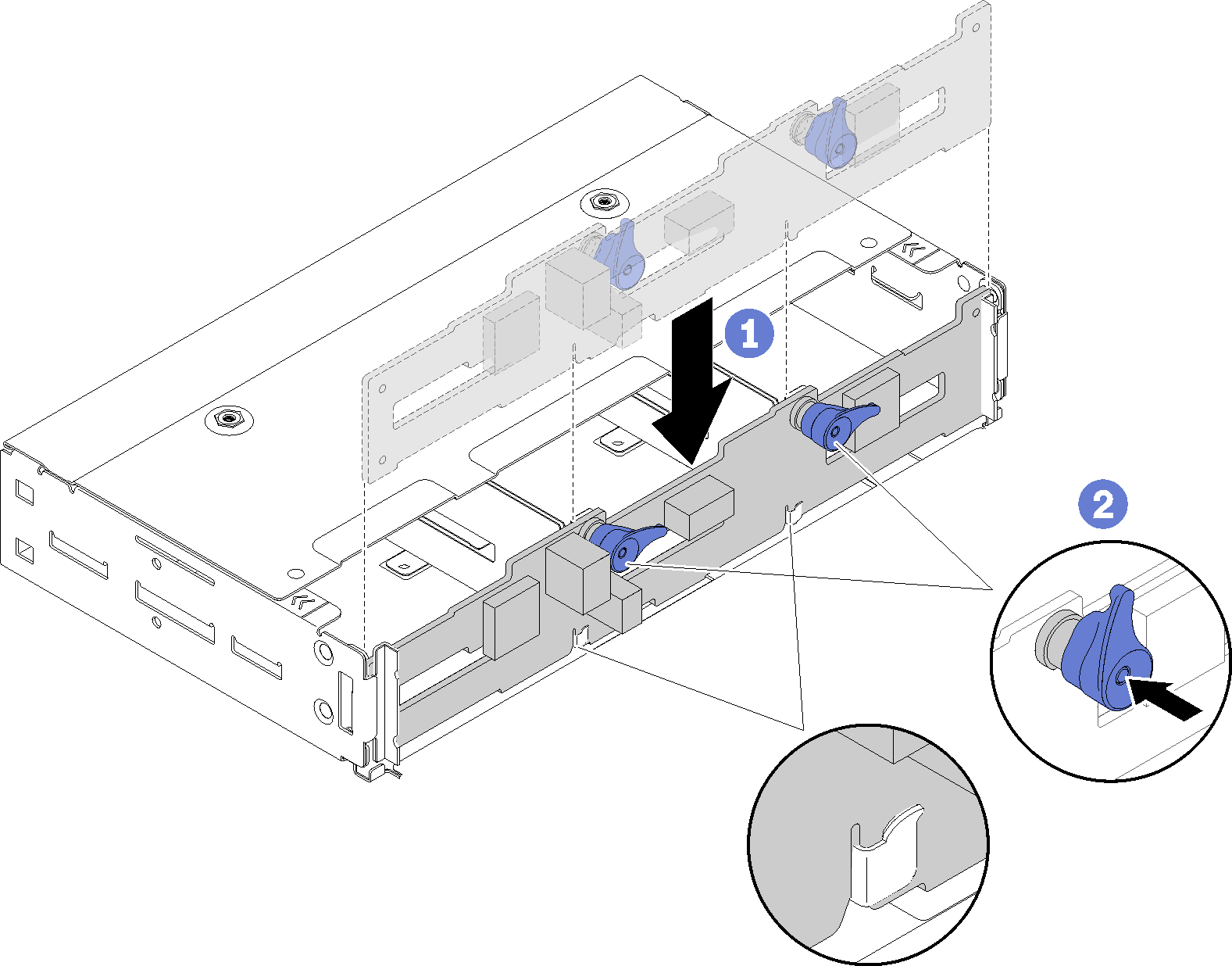
Gehen Sie wie folgt vor, nachdem Sie die Rückwandplatine für Laufwerke installiert haben.
Installieren Sie die Laufwerke und Abdeckblenden erneut (siehe Hot-Swap-Laufwerk installieren).
Falls Sie die Luftführung entfernt haben, bringen Sie sie wieder an (siehe Luftführung installieren).
Bringen Sie die Rechenknotenabdeckung wieder an (siehe Rechenknotenabdeckung installieren).
Installieren Sie den Rechenknoten wieder (siehe Rechenknoten im Gehäuse installieren).
Überprüfen Sie die Betriebsanzeige, um sicherzustellen, dass sie zwischen schnellem und langsamem Blinken wechselt und so darauf hinweist, dass der Knoten zum Einschalten bereit ist.
Demo-Video